
Apabila berurusan dengan analisis data, membandingkan dua lajur data dalam jadual Excel untuk mencari perbezaan adalah tugas biasa. Editor PHP Xiaoxin akan membawakan anda tutorial langkah demi langkah, memperincikan cara menggunakan fungsi perbandingan lanjutan Excel untuk mencari perbezaan dengan cekap, termasuk teks, nombor, tarikh dan pemformatan bersyarat. Melalui panduan artikel ini, anda boleh menguasai cara mengenal pasti perbezaan data dengan cepat dan tepat dalam kerja sebenar dan meningkatkan kecekapan pemprosesan data.
Mula-mula, mari kita ambil dua lajur data di bawah sebagai contoh.
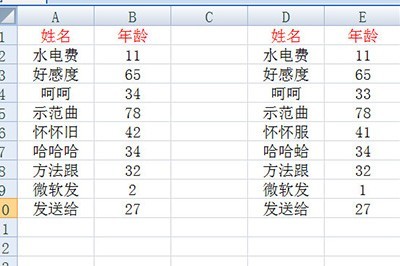
Mula-mula kami memilih data asal di sebelah kiri, dan berhati-hati untuk memilih pengepala jadual juga.
Kemudian kita pilih [Data]-[Penapisan Lanjutan] di atas, dan pilih kawasan semak di sebelah kanan dalam kawasan keadaan.
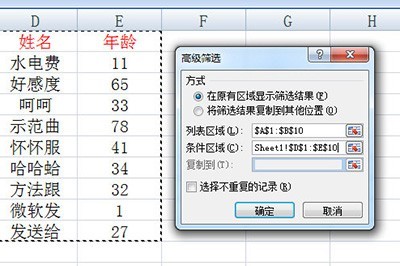
Dengan cara ini, tidak akan ada masalah dengan data yang masih dalam jadual kami. Jadual akan menapisnya secara automatik, dan kemudian kami mengisi semua sel di sebelah kiri dengan warna.
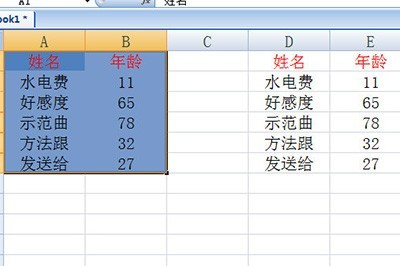
Akhirnya kosongkan penapis lanjutan, supaya data tanpa pengisian warna dalam jadual adalah data bermasalah, membolehkan anda melihatnya sepintas lalu.
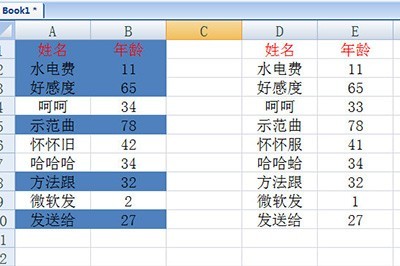
Atas ialah kandungan terperinci Tutorial tentang cara membandingkan dua lajur data dalam Excel dan mencari perbezaan. Untuk maklumat lanjut, sila ikut artikel berkaitan lain di laman web China PHP!
 Perbezaan antara vscode dan visual studio
Perbezaan antara vscode dan visual studio
 sifat kecerunan linear
sifat kecerunan linear
 Ciri-ciri sistem maklumat pengurusan
Ciri-ciri sistem maklumat pengurusan
 Sistem oa mana yang lebih baik?
Sistem oa mana yang lebih baik?
 Bagaimana untuk membuka fail html pada ipad
Bagaimana untuk membuka fail html pada ipad
 Bagaimana untuk menyemak rekod panggilan yang dipadamkan
Bagaimana untuk menyemak rekod panggilan yang dipadamkan
 Mengapa Himalaya tidak boleh menyambung ke Internet?
Mengapa Himalaya tidak boleh menyambung ke Internet?
 Penggunaan Padam Pangkalan Data
Penggunaan Padam Pangkalan Data




